Facebook တွင် တစ်စုံတစ်ယောက်အား ဆိုင်းငံ့ထားပုံ- အသေးစိတ်လမ်းညွှန်
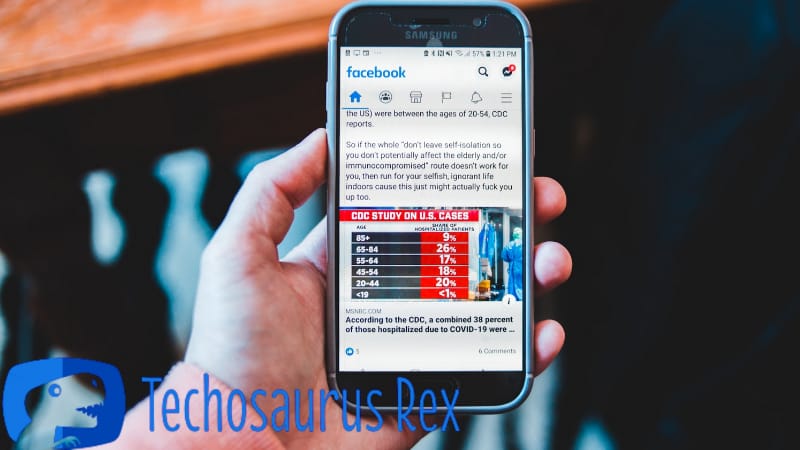
ထို့ကြောင့်၊ သင်သည် ၎င်းတို့၏ အကြောင်းအရာများကို ရက်သုံးဆယ်ကြာ ဝှက်ထားရန် Facebook တွင် တစ်စုံတစ်ဦးကို ဆိုင်းငံ့ထားသည်။ သို့သော် သင်သည် သင်၏ဆုံးဖြတ်ချက်ကို ပြောင်းလဲခဲ့ပြီး ယခု ၎င်းတို့ကို ဆိုင်းငံ့ထားရန် မည်သို့လုပ်ဆောင်ရမည်ကို သင်တွေးတောနေပါသည်။ ဒါဆို ဖေ့စ်ဘုတ်ပေါ်မှာ တစ်ယောက်ယောက်ကို ဆိုင်းငံ့ထားဖို့ ဘယ်လိုလုပ်မလဲ။ အဲဒါကို ဒီလမ်းညွှန်မှာ တွေ့ပါလိမ့်မယ်။
ဥပမာအားဖြင့်၊ ဤလမ်းညွှန်ချက်သည် မှိန်းစက်ခြင်းအလုပ်လုပ်ပုံနှင့် Facebook ပေါ်ရှိတစ်စုံတစ်ဦးကို ဆိုင်းငံ့ထားပုံကို ရှင်းပြပါမည်။ သင့်အား သေချာစွာကူညီရန် မတူညီသောနည်းလမ်းများကို ရှာဖွေပါမည်။
ကြောင်းနှင့်အတူရဲ့ငုပ်ကြကုန်အံ့။
Facebook တွင် တစ်စုံတစ်ယောက်အား ဆိုင်းငံ့ထားပုံ
Facebook ပေါ်ရှိ တစ်စုံတစ်ယောက်အား ဆိုင်းငံ့ထားရန် အကောင်းဆုံးနည်းလမ်းမှာ ၎င်းတို့၏ ပရိုဖိုင်ကို ဝင်ကြည့်ခြင်းဖြင့် ဖြစ်သည်။ Facebook တွင် ၎င်းတို့၏ ပရိုဖိုင်ကိုဖွင့်ပြီး ရွေးချယ်ပါ။ undo ဘေးမှာ “[သင့်သူငယ်ချင်း၊ လွှမ်းမိုးမှုရှိသူ သို့မဟုတ် စာမျက်နှာအမည်] ကို ဆိုင်းငံ့ထားသည်။။ "
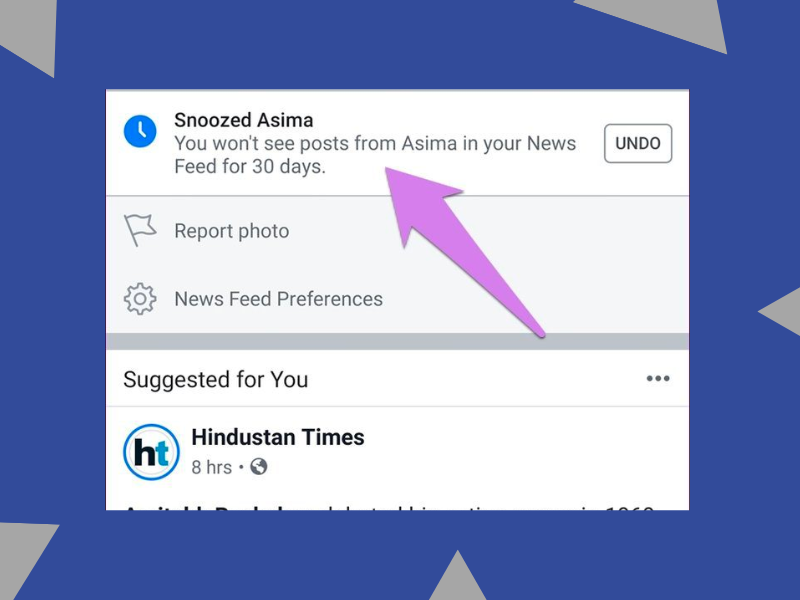
ဤအဆင့်များကို သင်လိုက်နာသောအခါ၊ ထိုစာမျက်နှာ သို့မဟုတ် လူကို ဆိုင်းငံ့ထားမည်ဖြစ်ပြီး၊ ဆိုလိုသည်မှာ ၎င်းတို့၏ ပို့စ်များကို သင့်ဖိဒ်မှ ဝှက်ထားတော့မည် မဟုတ်ပါ။
Android သို့မဟုတ် iOS အက်ပ်တွင် ဆိုင်းငံ့ထားလိုက်ပါ။
Facebook ပေါ်တွင် snooze ကို အဆုံးသတ်ရန် အထက်ဖော်ပြပါ အဆင့်များသည် ကွန်ပျူတာ သို့မဟုတ် ဝဘ်ဘရောက်ဆာတွင် Facebook ကို အသုံးပြုသောအခါတွင် ကောင်းမွန်စွာ အလုပ်လုပ်ပါသည်။
သို့သော် သင်သည် Facebook ၏ မူရင်း Android သို့မဟုတ် iOS အက်ပ်ကို အသုံးပြုနေပါက၊ အဆင့်များသည် အနည်းငယ် ကွဲပြားနိုင်သည်။
ဘာပဲဖြစ်ဖြစ်၊ Android သို့မဟုတ် iOS (iPhone၊ iPad၊ iPod စသည်ဖြင့်) တွင် ဆိုင်းငံ့ထားခြင်းကို ပြန်ဖျက်ရန် ဤအဆင့်များကို လိုက်နာပါ။
အဆင့် #1: သင့်ဖုန်းတွင် Facebook အက်ပ်ကိုဖွင့်ပါ။
အဆင့် #2: ဆိုင်းငံ့ထားလိုသော သင့်သူငယ်ချင်း သို့မဟုတ် စာမျက်နှာ၏ ပရိုဖိုင်ကို ကြည့်ရှုပါ။
အဆင့် #3: အစက်သုံးစက်သင်္ကေတဖြင့် နောက်ထပ်ကိုနှိပ်ပါ။
အဆင့် #4: ကလစ်နှိပ်ပါ နောက်မှ နှင့်ကို select အိပ်စက်ခြင်းအဆုံးသတ်. ဒါပဲ; ပရိုဖိုင် သို့မဟုတ် စာမျက်နှာကို ခေတ္တဆိုင်းငံ့ထားမည်ဖြစ်ပြီး ၎င်းတို့၏ ပို့စ်များသည် သင့်ဖိဒ်တွင် ပြန်လည်ပေါ်လာမည်ဖြစ်သည်။
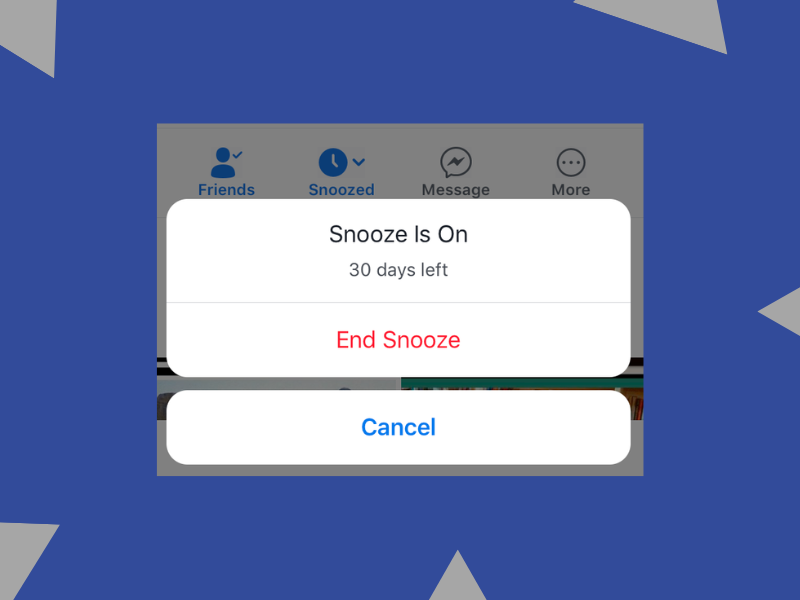
Facebook မှာ တစ်စုံတစ်ယောက်ကို ခေတ္တဆိုင်းငံ့ထားရင် ဘာဖြစ်မလဲ။
Facebook ပေါ်တွင် တစ်စုံတစ်ဦးကို ခေတ္တဆိုင်းငံ့ထားသည့်အခါတွင် ၎င်းတို့၏ ပို့စ်များသည် သင့်ပို့စ်များကို မြင်နိုင်ဆဲဖြစ်သော်လည်း နောက်ရက် 30 အတွင်း သင့်သတင်းဖိဒ်တွင် ပေါ်လာမည်မဟုတ်ပါ။
ဒါပေမယ့် Facebook မှာ တစ်ယောက်ယောက်ကို ဆိုင်းငံ့ထားရင် ဘာဖြစ်မလဲ။ တစ်စုံတစ်ဦးကို မှေးမှိတ်ပိတ်လိုက်သကဲ့သို့၊ ၎င်းတို့၏ ပို့စ်များသည် သင့်သတင်းဖိဒ်တွင် ပြန်ပေါ်လာသည်။.
သင်၏ Facebook အကောင့်ရှိ ဆိုင်းငံ့ထားသော ပရိုဖိုင်များနှင့် စာမျက်နှာများကို ကြည့်ရှုနည်း
၎င်းတို့ကို တစ်ခုပြီးတစ်ခု ဆိုင်းငံ့ထားရန် သင် ဆိုင်းငံ့ထားခဲ့သည့် မည်သည့်ပရိုဖိုင်များနှင့် စာမျက်နှာများကို ပြန်လည်မှတ်မိရန် ခက်ခဲနိုင်သည်။ သို့သော် ကံကောင်းထောက်မစွာ၊ Facebook သည် ၎င်းတို့ကို အလွယ်တကူ ခြေရာခံနိုင်ရန် ကူညီပေးရန်အတွက် ဆိုင်းငံ့ထားသော ပရိုဖိုင်များနှင့် စာမျက်နှာများကို ကြည့်ရှုနိုင်မည်ဖြစ်သည်။
အောက်တွင်၊ Facebook ၏ ဝဘ်ဆိုက် (ဘရောက်ဆာ) နှင့် Facebook အက်ပ်တွင် ဆိုင်းငံ့ထားသည့် ပရိုဖိုင်များကို မည်သို့ခြေရာခံရမည်ကို အောက်တွင် တွေ့ရမည်ဖြစ်ပါသည်။
Web Browser တွင် Facebook
သင့်ဘရောက်ဆာပေါ်ရှိ Facebook ရှိ ဆိုင်းငံ့ထားသော ပရိုဖိုင်များနှင့် စာမျက်နှာများကို ကြည့်ရန် ဤအဆင့်များကို လိုက်နာပါ။
အဆင့် #1: သင့်ဝဘ်ဘရောက်ဆာတွင် Facebook (facebook.com) ကိုဖွင့်ပြီး သင့်အကောင့်သို့ ဝင်ရောက်ပါ။ (သင်ရောက်ရှိနေပြီဆိုလျှင် ဤအဆင့်ကို ကျော်လိုက်ပါ။
အဆင့် #2: အပေါ်မီနူး၏ ညာဘက်ရှိ အောက်မြှားကို နှိပ်ပါ။
အဆင့် #3: News Feed Preferences ကိုနှိပ်ပါ။
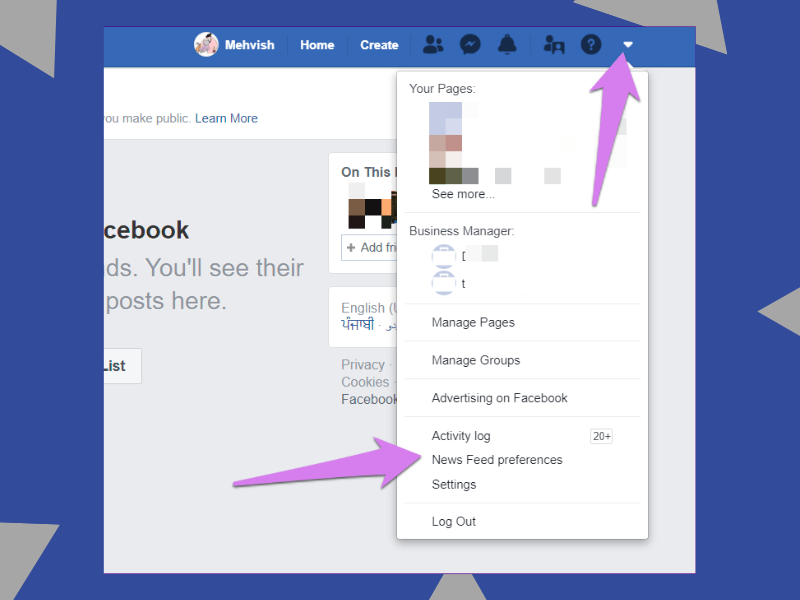
အဆင့် #4: Manage Your Snooze ဆက်တင်များကို ရွေးချယ်ပါ။
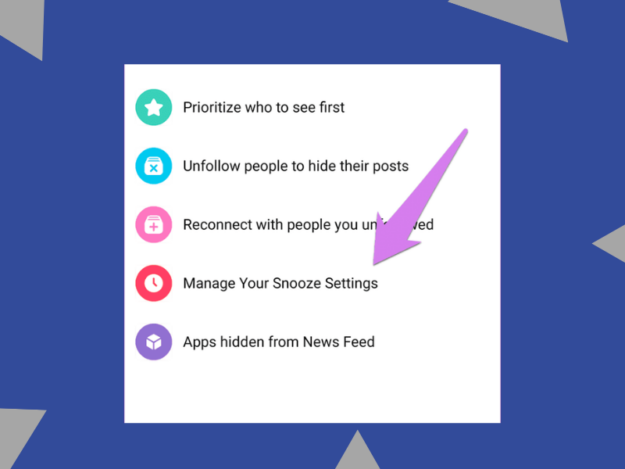
ဒါပဲ; ဆိုင်းငံ့ထားသော စာမျက်နှာများနှင့် ပရိုဖိုင်များ ပေါ်လာပါမည်။ ထို့အပြင်၊ မှိန်းစက်သည့်ကာလ၏ ရက်မည်မျှ (ရက် 30) ကျန်နေသေးသည်ကို သင်တွေ့မြင်နိုင်ပါသည်။ စာမျက်နှာ သို့မဟုတ် ပရိုဖိုင်ကို ဆိုင်းငံ့ထားလိုပါက ၎င်းကို နှိပ်ပြီး ဆိုင်းငံ့ထားရန် ရွေးချယ်ပါ။
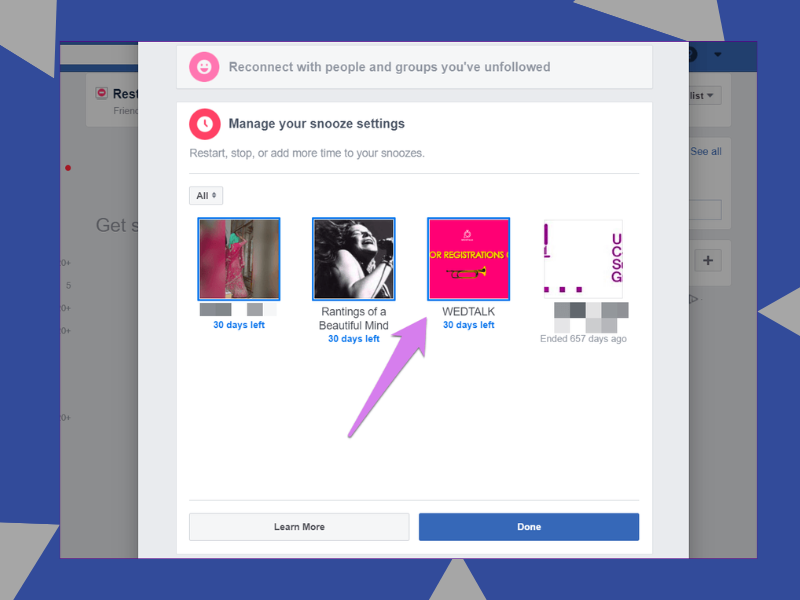
Facebook ၏ Android သို့မဟုတ် iOS အက်ပ်
Facebook အက်ပ်တွင် ဆိုင်းငံ့ထားသော ပရိုဖိုင်/စာမျက်နှာများကို ကြည့်ရှုရန် ဤအဆင့်များကို လိုက်နာပါ-
အဆင့် #1: သင့်ဖုန်းတွင် Facebook အက်ပ်ကိုဖွင့်ပါ။
အဆင့် #2: ညာဘက်အပေါ်ထောင့်ရှိ ဘားသုံးခုအိုင်ကွန်ကို နှိပ်ပါ။
အဆင့် #3: ဆက်တင်များနှင့် ကိုယ်ရေးကိုယ်တာ > ဆက်တင်များသို့ သွားပါ။
အဆင့် #4: News Feed ဦးစားပေးများကို ရွေးပါ။
အဆင့် #5: Manage Your Snooze Settings ကိုနှိပ်ပါ။ ဤအဆင့်များကို သင်လိုက်နာသောအခါ၊ ဆိုင်းငံ့ထားသော ပရိုဖိုင်များနှင့် စာမျက်နှာများသည် သင့်ဖုန်းပေါ်တွင် ပေါ်လာပါလိမ့်မည်။
မှေးစက်ခြင်းအတွက် ပိုမိုကောင်းမွန်သော အခြားနည်းလမ်းတစ်ခု ရှိပါသလား။ ဖြစ်နိုင်စရာ!
ဆိုင်းငံ့ခြင်းသည် စာမျက်နှာတစ်ခု၏ သို့မဟုတ် ပရိုဖိုင်၏ အနာဂတ်ပို့စ်များကို သင့်ဖိဒ်မှ ဝှက်ထားရန် အကောင်းဆုံးနည်းလမ်းတစ်ခုဖြစ်သည်။ သို့သော် ဖမ်းမိသည်- မှိန်းစက်သည် ရက် 30 သာကြာသည်။ ဒါကြောင့် Facebook ပေါ်မှာ တစ်ယောက်ယောက်ကို ခဏခဏ မှိန်းထားရတာ ပင်ပန်းနိုင်ပါတယ်။
စာမျက်နှာ သို့မဟုတ် ပရိုဖိုင်တစ်ခု၏ အကြောင်းအရာကို အပြီးအပိုင် ဖမ်းစားခြင်းကို ရပ်တန့်လိုပါက ၎င်းတို့ကို နောက်မလိုက်ရန် စဉ်းစားပါ။
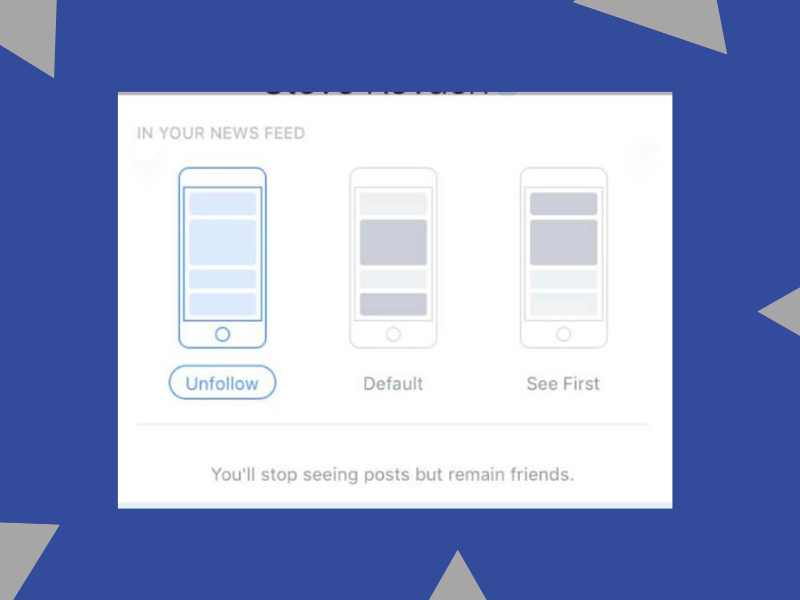
ခေတ္တဆိုင်းငံ့ခြင်းကဲ့သို့ပင်၊ စာမျက်နှာ သို့မဟုတ် ပရိုဖိုင်ကို လိုက်နာခြင်းမှ ရပ်ဆိုင်းခြင်းသည် သင့်ဖိဒ်မှ ၎င်း၏ အနာဂတ်ပို့စ်များကို ဝှက်ထားပေးပါသည်။
သို့သော် တစ်စုံတစ်ဦးကို လိုက်ကြည့်ခြင်းဖြင့် ရက် 30 ကြာပြီးနောက် (တစ်မှေးမှိန်းနေသကဲ့သို့) သူတို့၏အနာဂတ်ပို့စ်များကို သင်တွေ့လိမ့်မည်မဟုတ်ပါ။
၎င်းတို့၏ လတ်ဆတ်သော အကြောင်းအရာများကို စတင်သိရှိနိုင်ရန် ၎င်းတို့ကို သင်အမြဲနောက်သို့ လိုက်နိုင်ပါသည်။
ထို့အပြင် တစ်စုံတစ်ဦးကို လိုက်နာခြင်းမရှိပါက ၎င်းတို့အား အသိပေးခြင်း မရှိပါ။ Facebook တွင် တစ်စုံတစ်ဦးကို လိုက်မလိုက်လိုပါက ၎င်းတို့၏ ပရိုဖိုင်ကို ဝင်ကြည့်ပြီး ရွေးချယ်ပါ။ သင့်သတင်းဖိဒ်တွင် သို့ လိုက်အောင်.
၎င်းတို့နောက်သို့ လိုက်လိုပါက ၎င်းကို ပြန်သတ်မှတ်ပါ။ ပျက်ကွက်.
ဖိုင်နယ်စကား
မကြာသေးမီက Facebook ပေါ်ရှိ စာမျက်နှာ သို့မဟုတ် ပရိုဖိုင်ကို ခေတ္တဆိုင်းငံ့ထားသော်လည်း သင့်သတင်းဖိဒ်တွင် ၎င်းတို့၏ ပို့စ်များကို မြင်လိုပါက၊ Facebook ပေါ်တွင် တစ်စုံတစ်ဦးကို ဆိုင်းငံ့ထားရန် မည်သို့လုပ်ဆောင်ရမည်ကို သင် တွေးတောနိုင်ပါသည်။
Facebook ပေါ်ရှိ တစ်စုံတစ်ယောက်အား ဆိုင်းငံ့ထားရန် အလွယ်ကူဆုံးနည်းလမ်းမှာ ၎င်းတို့၏ ပရိုဖိုင် (သို့မဟုတ်) စာမျက်နှာကို ကြည့်ရှုပြီး ကလစ်နှိပ်ခြင်းဖြင့်၊ undo ဘေးမှာ "ဆိုင်းငံ့ထားသည် [သင့်သူငယ်ချင်း၊ လွှမ်းမိုးသူ သို့မဟုတ် စာမျက်နှာအမည်]။ "
အကယ်၍ သင်သည် Facebook အက်ပ်တွင် ရှိနေပါက၊ ၎င်းတို့၏ ပရိုဖိုင်ကို ဝင်ကြည့်ပြီးနောက် ဆိုင်းငံ့ထားရန် ဆက်တင်များကို ကြည့်ရှုပြီး နှိပ်ပါ။ အိပ်စက်ခြင်းအဆုံးသတ်.
နောက်တခေါက်အထိ ပျော်ရွှင်ပါစေ။